티스토리 뷰
오늘은 갤럭시 스마트폰에서 화면이 꺼져 있을 때도 시계를 볼 수 있는 방법에 대해 알려드릴게요. 바로 ''Always On Display(AOD)'' 기능을 활용하는 거예요. 이 기능을 사용하면 스마트폰을 켜지 않고도 시간, 날짜, 알림 등을 확인할 수 있어서 정말 편리하답니다. 그럼 함께 알아볼까요?
AOD란 무엇인가요?
AOD는 ''Always On Display''의 약자로, 화면이 꺼져 있어도 시계, 날짜, 배터리 상태, 알림 등을 표시해주는 기능이에요. AMOL ED 디스플레이를 사용하는 갤럭시 스마트폰에서 지원되며, 전력 소모를 최소화하면서도 필요한 정보를 제공해준답니다.



AOD 설정 방법
1. 설정 앱 열기
먼저, 스마트폰의 ''설정'' 앱을 열어주세요.
2. 잠금화면 및 AOD 선택
설정 메뉴에서 ''잠금화면 및 AOD''를 찾아 선택해주세요.
3. Always On Display 활성화
''Always On Display'' 옵션을 찾아 활성화해주세요. 이 기능을 켜면 화면이 꺼져 있을 때도 시계와 알림이 표시됩니다.
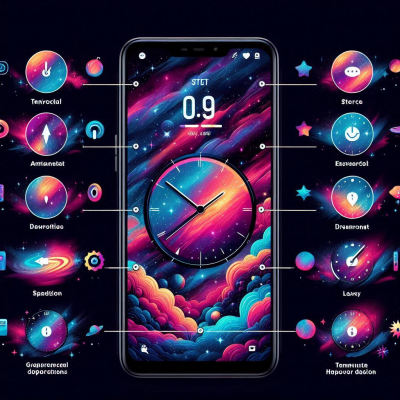

AOD 시계 스타일 변경하기
AOD의 시계 스타일을 변경하여 나만의 개성 있는 화면을 만들어보세요.
1. 시계 스타일 선택
''Always On Display'' 설정에서 ''시계 스타일''을 선택해주세요.
2. 원하는 스타일 선택
다양한 시계 스타일 중에서 원하는 것을 선택하고, 색상도 변경할 수 있어요. 자신만의 스타일을 찾아보세요!

AOD 표시 방식 설정
AOD가 언제 표시될지 설정할 수 있어요.
1. 항상 표시
화면이 꺼져 있어도 항상 AOD가 표시되도록 설정할 수 있어요.
2. 예약 시간 설정
특정 시간대에만 AOD가 표시되도록 예약 설정을 할 수 있어요.
3. 탭하여 표시
화면을 탭할 때만 AOD가 표시되도록 설정할 수 있어요.
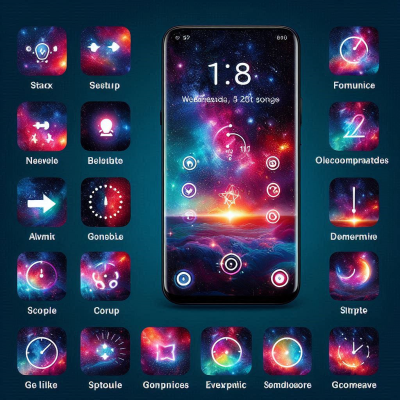
AOD 사용 시 주의사항
- 배터리 소모: AOD는 전력 소모를 최소화하지만, 장시간 사용 시 배터리 소모가 있을 수 있어요.
- 화면 번인 방지: AOD는 화면 번인을 방지하기 위해 시계 위치를 주기적으로 변경해요.
- 밝기 조절: AOD의 밝기는 주변 밝기에 따라 자동으로 조절되며, 수동으로도 조절할 수 있어요.

마무리하며
AOD 기능을 활용하면 스마트폰을 켜지 않고도 필요한 정보를 쉽게 확인할 수 있어서 정말 편리해요. 시계 스타일도 다양하게 변경할 수 있으니, 자신만의 개성 있는 화면을 만들어보세요!
주민등록증 발급 소요 기간, 얼마나 걸릴까?
목차주민등록증이 뭐예요?발급 대상자와 시기발급 신청 방법발급 소요 기간발급 비용주의사항직접 경험한 이야기마무리하며오늘은 우리 모두 한 번쯤 겪게 되는 주민등록증 발급에 대해 이야
kaleutelkim.tistory.com
호적 초본이란 무엇일까요?
목차호적 초본이란?호적 초본 발급 방법호적 초본의 구성호적 초본과 관련된 용어들마무리하며 오늘은 ''호적 초본''에 대해 알아보려고 해요. 이름만 들어도 좀 어렵게 느껴지시죠? 하지만 걱
kaleutelkim.tistory.com
- Total
- Today
- Yesterday
- 인터넷발급
- 엑셀
- 세탁팁
- 재물운
- 새로운시작
- 자기성찰
- 윈도우10
- 심리학
- 엑셀사용법
- 스트레스관리
- 스마트폰팁
- 데이터관리
- 모바일신분증
- 윈도우팁
- 엑셀활용
- 꿈일기
- 정부24
- 심리분석
- 꿈해몽
- 꿈해석
- 꿈분석
- 컴퓨터기초
- 엑셀팁
- 자기이해
- 윈도우11
- 컴퓨터팁
- 한글
- 컴퓨터활용
- 생활꿀팁
- 꿈의의미
| 일 | 월 | 화 | 수 | 목 | 금 | 토 |
|---|---|---|---|---|---|---|
| 1 | 2 | 3 | 4 | 5 | 6 | 7 |
| 8 | 9 | 10 | 11 | 12 | 13 | 14 |
| 15 | 16 | 17 | 18 | 19 | 20 | 21 |
| 22 | 23 | 24 | 25 | 26 | 27 | 28 |
| 29 | 30 |
